Debian 环境下安装配置
GitLab是一个利用Ruby on Rails开发的开源应用程序,实现一个自托管的Git项目仓库,可通过Web界面进行访问公开的或者私人项目。
它拥有与GitHub类似的功能,能够浏览源代码,管理缺陷和注释。可以管理团队对仓库的访问,它非常易于浏览提交过的版本并提供一个文件历史库。
前言
公司目前的开发架构中,使用了gitlab来统一管理上线发布代码的操作。鉴于是之前的前辈搭建的,所以打算自己手动安装一次,来熟悉相关的配置。
安装
中文版gitlab网站:https://www.gitlab.com.cn/installation/
英文版gitlab网站:https://about.gitlab.com/downloads/
选择对应的操作系统
我这里选择 Debian 9 版本,因为要在服务器上进行搭建,长期运行。综合考虑后采用 debian系统,稳定,快速。
开始安装
安装过程非常简单, 按照页面中的执行步骤,依次执行命令即可。
1. 安装配置依赖项
如想使用 Postfix 来收发邮件,在安装期间请选择’Internet Site’. 您也可以用 exim4 或者配置外部的SMTP服务,使用SMTP发送邮件。
上面的安装期间,我没有选择internet site 选择的是本地local
sudo apt-get install curl openssh-server ca-certificates postfix
2. 添加GitLab仓库,并安装到服务器上
curl -sS https://packages.gitlab.com/install/repositories/gitlab/gitlab-ee/script.deb.sh | sudo bash
安装的过程中会有个蓝色的窗口提示你输入名称,这个是gitlab的访问域名,因为默认通过nginx进行解析的时候,指向的是你配置的这个域名,并且通过80端口。安装完成后可以看nginx的conf文件。
sudo apt-get install gitlab-ce
3. 启动GitLab
这个会加载所有的配置,启动相应的服务。所以说,和网络上其他的安装教程来比,新版本安装起来实在是太爽了。
sudo gitlab-ctl reconfigure
配置
更换域名
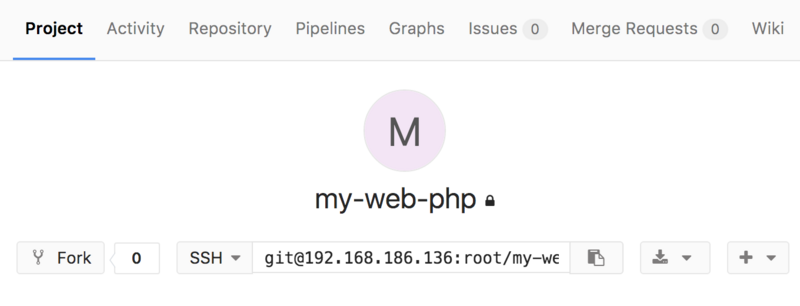
如上图,域名被替换为域名了,但是之前是字符串git@debian…,因为在安装的时候,蓝色窗口弹出的时候直接按了回车使用了默认值。修改方法如下:
打开配置文件
vim /etc/gitlab/gitlab.rb
找到第7行的external_url将值进行修改后保存
3 ## GitLab URL
4 ##! URL on which GitLab will be reachable.
5 ##! For more details on configuring external_url see:
6 ##! https://docs.gitlab.com/omnibus/settings/configuration.html#configuring-the-external-url-for-gitlab
7 external_url 'http://192.168.186.136'
重新启动gitlab,完成域名修改。
gitlab-ctl reconfigure
添加 ssh 公钥
因为在gitlab上使用git命令进行操作,需要进行身份验证,依赖于ssh公钥,所以需要将ssh公钥加入到自己的配置文件中,
ssh-keygen
下面命令得到的内容就是公钥
cat ~/.ssh/id_rsa.pub
标签云
-
DeepinSSHVagrantLinuxSupervisorMongodbSecureCRTKubernetesMySQLOfficeGoogleAppleVPSSystemd备份DockerCDNFlutterShellGITOpenVZKloxoSwiftPostfixWordPressSocketAndroidOpenStacksquidOpenrestyNginxWindowsCurlCactiSwarmFirewalldIptablesSambaTcpdumpLUAMacOSLighttpdFlask监控TensorFlowJenkinsMariaDBKVMTomcat集群ZabbixPHPHAproxy部署iPhoneNFSCentosRsync容器YumDebianSaltStackCrontab缓存SQLAlchemyRedisPutty代理服务器ApacheIOSVirtualboxUbuntuMemcacheInnoDBKotlinWgetGolangPythonVirtualminWiresharkWPSAnsibleDNSSVNLVMRedhatSnmpBashVsftpdPostgreSQL